OpenAL 앱 재설치는 항상 작동합니다.
- openal32.dll 파일은 Open Audio Library 소프트웨어와 연결되어 있으며 많은 게임과 앱에서 사용됩니다.
- DLL은 OAL 소프트웨어와 함께 번들로 제공되며 대부분의 오류에 대해 별도의 다운로드가 필요하지 않습니다.
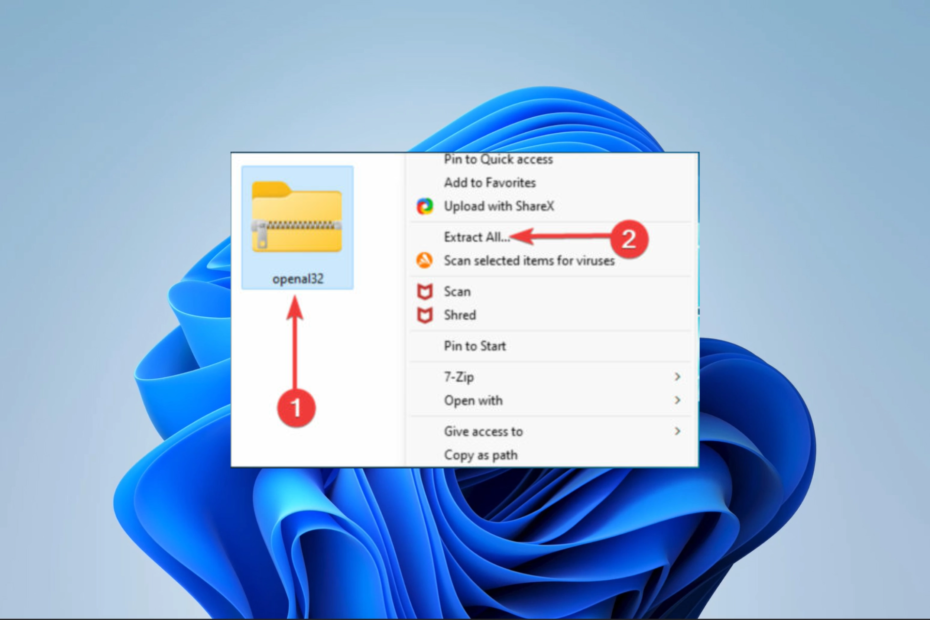
엑스다운로드 파일을 클릭하여 설치
이 도구는 DLL 파일의 공식 버전이 있는 전용 리포지토리를 사용하여 손상되거나 손상된 DLL을 기능적으로 동등한 것으로 교체합니다.
- Fortect 다운로드 및 설치 당신의 PC에.
- 도구를 실행하고 스캔 시작 PC 문제를 일으킬 수 있는 DLL 파일을 찾습니다.
- 마우스 오른쪽 버튼으로 클릭 복구 시작 손상된 DLL을 작동하는 버전으로 교체합니다.
- 다음에서 Fortect를 다운로드했습니다. 0 이번 달 독자 여러분.
DLL은 OS 및 설치된 소프트웨어와 상호 작용하고 중요한 Windows 프로세스를 완료하는 데 도움이 됩니다. 따라서 다음과 같은 파일이 openal32.dll이 누락되었습니다, 진짜 두통이됩니다.
우리는 문제를 조사했으며 이 가이드에서는 최상의 솔루션과 오류의 주요 원인을 제공합니다.
openal32 dll이 누락된 이유는 무엇입니까?
사용자로부터 수집한 내용에서 다음 요소가 주요 트리거입니다.
- 삭제 또는 제거 – 이것은 종종 사람의 실수로 수행되며 삭제된 파일을 다시 설치해야 합니다.
- 파일 손상 – 파일 손상 DLL을 기능 장애로 렌더링합니다. 즉, 운영 체제 및 기타 소프트웨어와 올바르게 상호 작용하지 않습니다.
- 맬웨어 감염 – 컴퓨터의 바이러스는 일반적으로 필수 파일을 삭제했기 때문에 장치가 특정 프로세스에 응답하지 않도록 합니다. 사용 강력한 바이러스 백신 추천합니다.
- 호환성 문제우에 – 이 DLL이 필요한 소프트웨어가 컴퓨터에 설치한 DLL 버전과 호환되지 않는 경우가 있습니다.
찾을 수 없는 openal32.dll을 어떻게 수정합니까?
권장 솔루션을 시도하기 전에 다음을 수행하는 것이 좋습니다.
- 컴퓨터를 재부팅하십시오 – 재부팅은 오류를 유발할 수 있는 문제가 있는 프로세스를 강제 종료하므로 유효한 솔루션입니다.
- 오류를 유발하는 앱을 다시 설치하십시오. – 응용 프로그램 제거, 그런 다음 공식 웹 사이트에서 새 사본을 다운로드하고 다시 설치하십시오.
전제 조건 솔루션이 효과가 없으면 아래의 주요 수정 사항으로 진행하십시오.
유용한 몇 가지 특수 도구가 있습니다. 이러한 도구는 손상된 DLL 복구 파일을 삭제하거나 필요할 때 다시 설치하십시오.
많은 옵션 중에서 다음 도구를 제안합니다. 호환성 문제로 인해 OpenAL 소프트웨어와 관련된 타사 DLL 오류가 발생할 수 있으므로 누락된 openal32.dll을 효과적으로 수정합니다. 또한 라이브러리 호환성 문제를 해결하는 데 탁월합니다.
2. OpenAL 다운로드
최신 사본을 다운로드하십시오. 공식 웹 사이트에서 OpenAL 컴퓨터에 설치하십시오.
이 수정은 DLL이 소프트웨어와 함께 번들로 제공되기 때문에 유효합니다. 따라서 설치는 파일의 새로운 작업 복사본을 얻는 것을 의미합니다.
DLL은 자동으로 OpenAL 디렉터리에 있으며 다른 앱이 오류를 트리거하는 경우 작동하지 않을 수 있습니다.
- Msvcp110.dll 누락 오류: 4가지 수정 방법
- Msvcp120.dll 누락 오류: 해결 방법
- Xinput1_3.dll을 찾을 수 없거나 없음: 해결 방법
- Amtlib.dll: 무엇이며 누락된 경우 해결 방법
3. 오디오 드라이버 업데이트
- 누르다 윈도우 + 아르 자형, 유형 appwiz.cpl, 그리고 명중 입력하다.
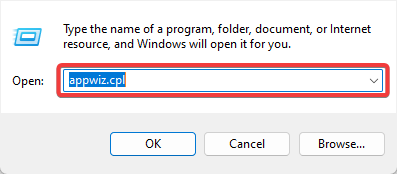
- 확장 오디오 입력 및 출력 범주, 드라이버를 마우스 오른쪽 버튼으로 클릭하고 선택 드라이버 제거.
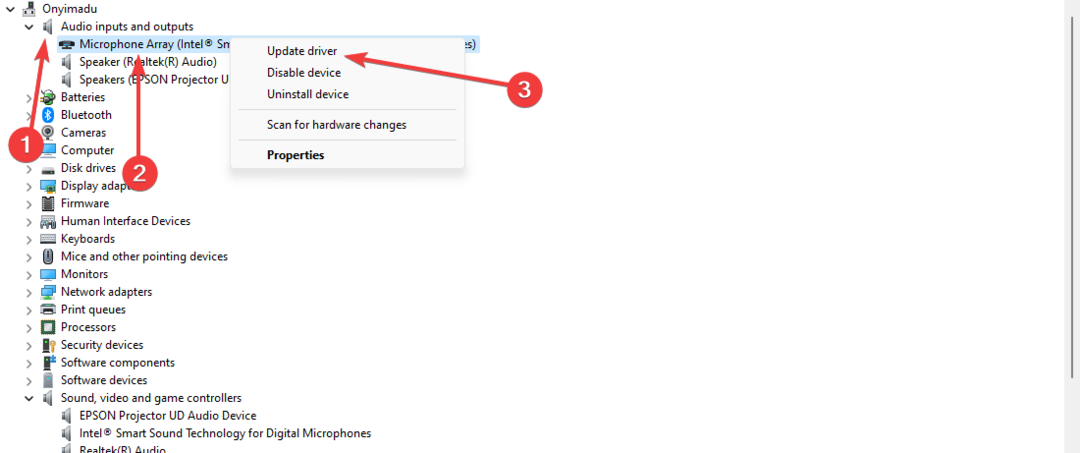
- 선택하다 드라이버 자동 검색.
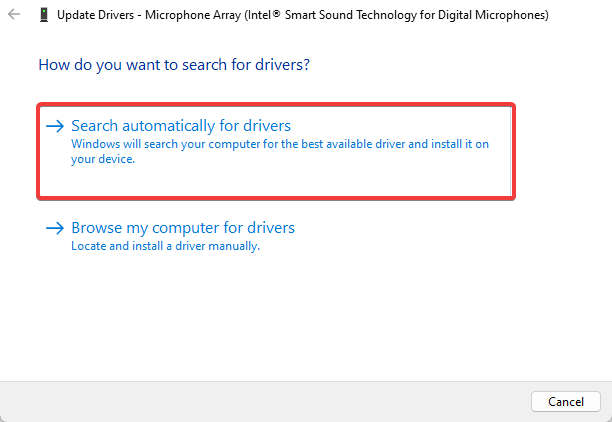
위의 단계에서 오디오 장치 드라이버를 업데이트하기 위한 호환 드라이버 버전을 찾지 못할 수 있습니다. 따라서 PC에서 기능 문제가 발생할 수 있습니다.
이를 방지하기 위해 오래된 드라이버를 감지하고 대량으로 또는 개별적으로 업데이트할 수 있는 맞춤형 드라이버 솔루션이 있습니다.
⇒ DriverFix 받기
4. openal32.dll을 수동으로 다시 다운로드
삭제되거나 손상된 DLL 파일에 직면했을 때 수동 다운로드는 종종 필수적입니다. 그러나 다음에서 openal32.dll을 가져와야 합니다. 신뢰할 수 있는 웹사이트.
많은 DLL 파일에는 컴퓨터를 손상시킬 수 있는 맬웨어가 포함되어 있으므로 올바른 웹 사이트가 중요합니다.
다운로드하고 압축을 푼 후에는 실행하기 전에 오류를 발생시킨 앱의 디렉터리에 저장해야 합니다.
5. 파일 복사
다른 컴퓨터나 별도의 저장 장치에 openal32.dll 파일이 있다고 가정합니다. 컴퓨터에 첨부하고 문제가 있는 소프트웨어의 디렉토리로 파일을 전송할 수 있습니다.
이렇게 하면 다음에 응용 프로그램을 시작할 때 필요한 작업을 수행하기 위해 해당 디렉터리에 있는 DLL을 참조합니다.
위는 누락된 openal32.dll 문제. 이러한 수정 사항은 대부분 쉽고 매우 편리하며 몇 번의 클릭만으로 문제를 해결할 수 있습니다.
그러나 어떤 수정 사항이 효과가 있었는지 알고 싶습니다. 우리는 또한 당신이 다른 해결책을 내놓았는지 궁금합니다. 따라서 아래 댓글에 메시지를 남겨주세요.
여전히 문제가 발생합니까?
후원
위의 제안으로 문제가 해결되지 않으면 컴퓨터에 더 심각한 Windows 문제가 발생할 수 있습니다. 다음과 같은 올인원 솔루션을 선택하는 것이 좋습니다. 요새 문제를 효율적으로 해결합니다. 설치 후 다음을 클릭하십시오. 보기 및 수정 버튼을 누른 다음 수리를 시작하십시오.


